Correzione: Windows richiede un driver con firma digitale Windows 7, 8 e 10
Cosa sono i driver con firma digitale? I driver con firma digitale sono driver firmati dai suoi fornitori che garantiscono l'integrità del driver e il checksum per assicurarsi che il file del driver in fase di installazione non venga modificato in alcun modo diverso da ciò che l'autorità di firma ha consentito o modificato.
L'errore "Windows richiede un driver con firma digitale" si verifica quando Windows blocca l'installazione di un driver quando è privo di firma digitale.

Come riparare Windows richiede un driver con firma digitale
Windows ti consente di procedere con l'installazione disattivando il controllo della firma digitale - che non è raccomandato ma è necessario a volte quando il driver non è firmato ma è un driver originale. Esistono diverse correzioni che abbiamo raccolto e testato per risolvere questo problema. Questa guida si applica alla correzione dell'errore richiesto Digitally Signed su Windows 10, Windows 8 o Windows 7
Disabilita firma driver
La firma dei driver, come accennato in precedenza, è abilitata per impostazione predefinita nel sistema operativo Windows come modo per assicurarsi che il software dannoso travestito da driver non sia installato sul computer. Aggiunge un ulteriore livello di sicurezza per il tuo computer. Tuttavia, se ciò causa errori e non consente di installare driver di terze parti, è possibile disabilitare la firma dei driver attenendosi alla procedura seguente:
- Premi Windows + R, digita " gpedit.msc " nella finestra di dialogo e premi Invio.
- Una volta nell'editor dei criteri di gruppo, vai al seguente percorso:
Configurazione utente> Modelli amministrativi> Sistema> Installazione driver> Firma del codice per i driver di dispositivo
- Seleziona l'opzione Abilitato e dal menu a discesa, seleziona Ignora (sotto "Quando Windows rileva un file senza driver").
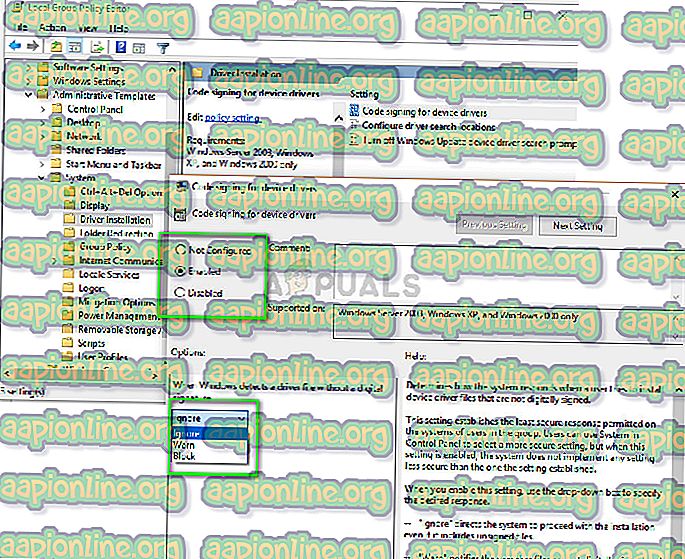
- Premere OK per salvare le modifiche e uscire. Ora controlla se il problema è stato risolto.
Attivazione di TESTSIGNING
TESTSIGNING determina se Windows installerà un codice in modalità kernel firmato dal test che non è firmato digitalmente dalle società di software interessate. Questa è un'altra protezione sicura che agisce come un firewall per impedire l'installazione di driver a livello di kernel a meno che non siano nella lista bianca. Se vuoi davvero installare il driver nonostante le misure di sicurezza di Windows, puoi attivare TESTSIGNING.
- Premi Windows + S, digita " prompt dei comandi " nella finestra di dialogo, fai clic con il pulsante destro del mouse sull'applicazione e seleziona " Esegui come amministratore ".
- Una volta nel prompt dei comandi, eseguire il comando seguente:
bcdedit / imposta test di accesso

- Ora riavvia correttamente il computer. Dopo il riavvio, accedere nuovamente e provare a installare il driver.
- Se si desidera disattivare la modalità test, eseguire il comando seguente:
bcdedit / set testinging off

Disabilitazione permanente dell'applicazione della firma del driver
Un altro che puoi provare se tutti i metodi precedenti falliscono è la disattivazione permanente dell'applicazione della firma del driver sul tuo computer. Dovrai riattivare manualmente il meccanismo e non ci saranno protezioni sicure per tutti i driver installati sul tuo computer. Assicurati di conservare questo metodo come ultima risorsa.
- Premi Windows + R, digita " prompt dei comandi " nella finestra di dialogo, fai clic destro sull'applicazione e seleziona " Esegui come amministratore ".
- Una volta nel prompt dei comandi, eseguire il comando seguente:
bcdedit.exe / attiva nointegritychecks

Riavvia completamente il computer e prova a installare il driver.
- Se si desidera riattivare il meccanismo di applicazione, eseguire il comando seguente:
bcdedit.exe / disattiva nointegritychecks
Nota: di solito tutti i driver verificati e originali sono firmati digitalmente. Assicurati di essere completamente positivo del driver prima dell'installazione.



